在Excel中如何进行数据统计与分析
- 格式:ppt
- 大小:498.01 KB
- 文档页数:32
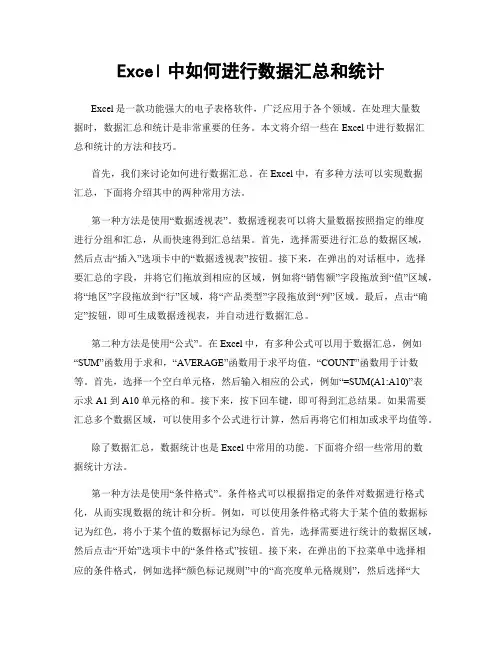
Excel中如何进行数据汇总和统计Excel是一款功能强大的电子表格软件,广泛应用于各个领域。
在处理大量数据时,数据汇总和统计是非常重要的任务。
本文将介绍一些在Excel中进行数据汇总和统计的方法和技巧。
首先,我们来讨论如何进行数据汇总。
在Excel中,有多种方法可以实现数据汇总,下面将介绍其中的两种常用方法。
第一种方法是使用“数据透视表”。
数据透视表可以将大量数据按照指定的维度进行分组和汇总,从而快速得到汇总结果。
首先,选择需要进行汇总的数据区域,然后点击“插入”选项卡中的“数据透视表”按钮。
接下来,在弹出的对话框中,选择要汇总的字段,并将它们拖放到相应的区域,例如将“销售额”字段拖放到“值”区域,将“地区”字段拖放到“行”区域,将“产品类型”字段拖放到“列”区域。
最后,点击“确定”按钮,即可生成数据透视表,并自动进行数据汇总。
第二种方法是使用“公式”。
在Excel中,有多种公式可以用于数据汇总,例如“SUM”函数用于求和,“AVERAGE”函数用于求平均值,“COUNT”函数用于计数等。
首先,选择一个空白单元格,然后输入相应的公式,例如“=SUM(A1:A10)”表示求A1到A10单元格的和。
接下来,按下回车键,即可得到汇总结果。
如果需要汇总多个数据区域,可以使用多个公式进行计算,然后再将它们相加或求平均值等。
除了数据汇总,数据统计也是Excel中常用的功能。
下面将介绍一些常用的数据统计方法。
第一种方法是使用“条件格式”。
条件格式可以根据指定的条件对数据进行格式化,从而实现数据的统计和分析。
例如,可以使用条件格式将大于某个值的数据标记为红色,将小于某个值的数据标记为绿色。
首先,选择需要进行统计的数据区域,然后点击“开始”选项卡中的“条件格式”按钮。
接下来,在弹出的下拉菜单中选择相应的条件格式,例如选择“颜色标记规则”中的“高亮度单元格规则”,然后选择“大于”或“小于”等条件,并输入相应的值和格式。
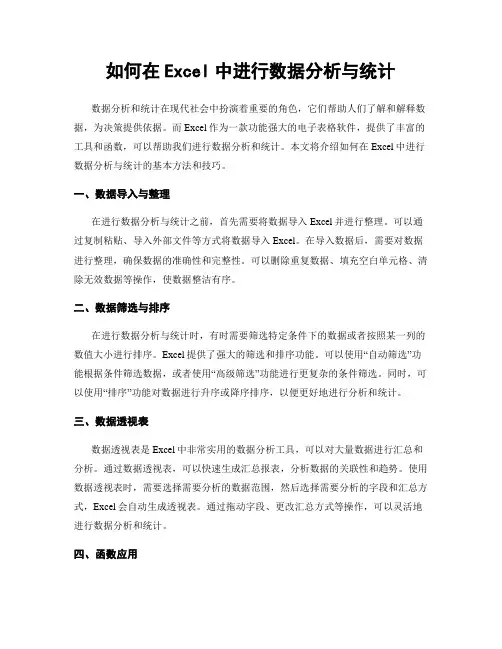
如何在Excel中进行数据分析与统计数据分析和统计在现代社会中扮演着重要的角色,它们帮助人们了解和解释数据,为决策提供依据。
而Excel作为一款功能强大的电子表格软件,提供了丰富的工具和函数,可以帮助我们进行数据分析和统计。
本文将介绍如何在Excel中进行数据分析与统计的基本方法和技巧。
一、数据导入与整理在进行数据分析与统计之前,首先需要将数据导入Excel并进行整理。
可以通过复制粘贴、导入外部文件等方式将数据导入Excel。
在导入数据后,需要对数据进行整理,确保数据的准确性和完整性。
可以删除重复数据、填充空白单元格、清除无效数据等操作,使数据整洁有序。
二、数据筛选与排序在进行数据分析与统计时,有时需要筛选特定条件下的数据或者按照某一列的数值大小进行排序。
Excel提供了强大的筛选和排序功能。
可以使用“自动筛选”功能根据条件筛选数据,或者使用“高级筛选”功能进行更复杂的条件筛选。
同时,可以使用“排序”功能对数据进行升序或降序排序,以便更好地进行分析和统计。
三、数据透视表数据透视表是Excel中非常实用的数据分析工具,可以对大量数据进行汇总和分析。
通过数据透视表,可以快速生成汇总报表,分析数据的关联性和趋势。
使用数据透视表时,需要选择需要分析的数据范围,然后选择需要分析的字段和汇总方式,Excel会自动生成透视表。
通过拖动字段、更改汇总方式等操作,可以灵活地进行数据分析和统计。
四、函数应用Excel提供了丰富的函数,可以帮助我们进行各种数据分析和统计。
常用的函数包括求和函数、平均函数、最大值函数、最小值函数等。
通过在单元格中输入函数公式,并选择需要计算的数据范围,可以快速得到所需的统计结果。
此外,Excel还提供了一些特殊的函数,如VLOOKUP函数、IF函数、COUNTIF函数等,可以进行更复杂的数据分析和统计。
五、图表展示数据分析和统计的结果通常需要以图表的形式展示,以便更直观地呈现数据的特点和趋势。
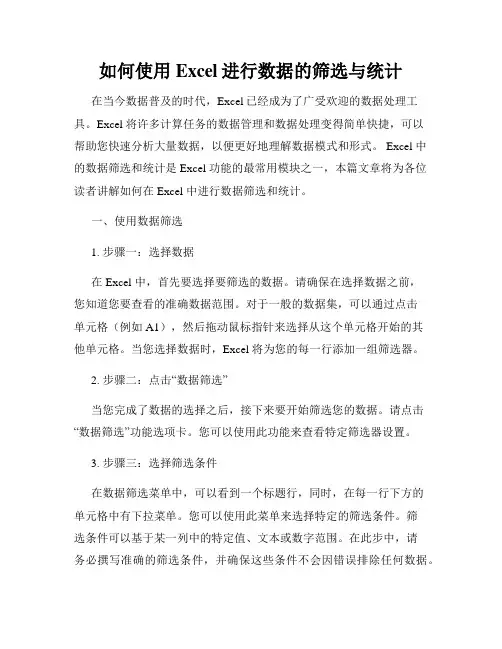
如何使用Excel进行数据的筛选与统计在当今数据普及的时代,Excel已经成为了广受欢迎的数据处理工具。
Excel 将许多计算任务的数据管理和数据处理变得简单快捷,可以帮助您快速分析大量数据,以便更好地理解数据模式和形式。
Excel 中的数据筛选和统计是 Excel 功能的最常用模块之一,本篇文章将为各位读者讲解如何在 Excel 中进行数据筛选和统计。
一、使用数据筛选1. 步骤一:选择数据在 Excel 中,首先要选择要筛选的数据。
请确保在选择数据之前,您知道您要查看的准确数据范围。
对于一般的数据集,可以通过点击单元格(例如A1),然后拖动鼠标指针来选择从这个单元格开始的其他单元格。
当您选择数据时,Excel 将为您的每一行添加一组筛选器。
2. 步骤二:点击“数据筛选”当您完成了数据的选择之后,接下来要开始筛选您的数据。
请点击“数据筛选”功能选项卡。
您可以使用此功能来查看特定筛选器设置。
3. 步骤三:选择筛选条件在数据筛选菜单中,可以看到一个标题行,同时,在每一行下方的单元格中有下拉菜单。
您可以使用此菜单来选择特定的筛选条件。
筛选条件可以基于某一列中的特定值、文本或数字范围。
在此步中,请务必撰写准确的筛选条件,并确保这些条件不会因错误排除任何数据。
4. 步骤四:点击“筛选”当您完成所有的筛选条件之后,请单击“筛选”按钮。
Excel 将根据您的条件筛选数据。
在筛选数据时,只有符合条件的行将被显示。
Excel 将隐藏不符合条件的行。
如果您已经选择了该单元格的“筛选”选项,则可以重新导入您原始的数据,以不影响您一遍又一遍的筛选操作。
二、使用数据统计1. 步骤一:选择数据数据统计可以帮助您确定数据集的模式、分布和最常见值,从而加深您对数据的理解。
请首先选择要统计的数据。
在完成数据的选择之后,请点击“数据”菜单,然后在下拉菜单中选择“汇总”。
2. 步骤二:选择汇总条件Excel 将打开汇总对话框,允许您选择特定的统计条件。
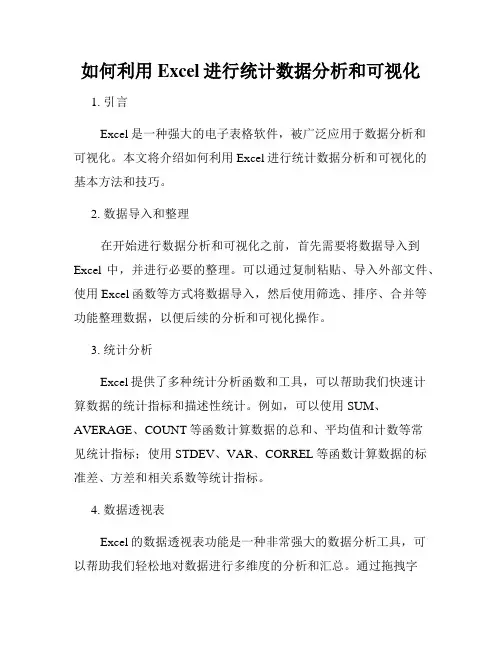
如何利用Excel进行统计数据分析和可视化1. 引言Excel是一种强大的电子表格软件,被广泛应用于数据分析和可视化。
本文将介绍如何利用Excel进行统计数据分析和可视化的基本方法和技巧。
2. 数据导入和整理在开始进行数据分析和可视化之前,首先需要将数据导入到Excel中,并进行必要的整理。
可以通过复制粘贴、导入外部文件、使用Excel函数等方式将数据导入,然后使用筛选、排序、合并等功能整理数据,以便后续的分析和可视化操作。
3. 统计分析Excel提供了多种统计分析函数和工具,可以帮助我们快速计算数据的统计指标和描述性统计。
例如,可以使用SUM、AVERAGE、COUNT等函数计算数据的总和、平均值和计数等常见统计指标;使用STDEV、VAR、CORREL等函数计算数据的标准差、方差和相关系数等统计指标。
4. 数据透视表Excel的数据透视表功能是一种非常强大的数据分析工具,可以帮助我们轻松地对数据进行多维度的分析和汇总。
通过拖拽字段到行、列和值区域,可以创建数据透视表,然后可以对数据进行透视、筛选、分组和排序等操作,直观地展示数据的分布和关系。
5. 图表绘制Excel提供了丰富的图表类型,可以根据需要选择合适的图表来展示数据。
常见的图表类型包括柱状图、折线图、饼图、散点图等。
在绘制图表之前,需要选择合适的数据范围,并设置好图表的标题、坐标轴和图例等属性。
绘制完毕后,可以通过调整图表的样式、颜色和布局等来增强可视效果。
6. 条件格式和数据验证除了图表外,Excel还提供了其他可视化数据的方式。
例如,可以使用条件格式对数据进行着色,以便根据条件快速识别数据的特点和异常情况。
还可以使用数据验证功能设置数据的有效性和约束条件,确保数据的准确性和一致性。
7. 数据模型和高级分析Excel的数据模型功能可以帮助我们处理大量的复杂数据,并进行更高级的统计分析。
通过建立数据模型,可以使用自动关系识别和数据驱动的计算字段,对数据进行更深入的分析和挖掘。
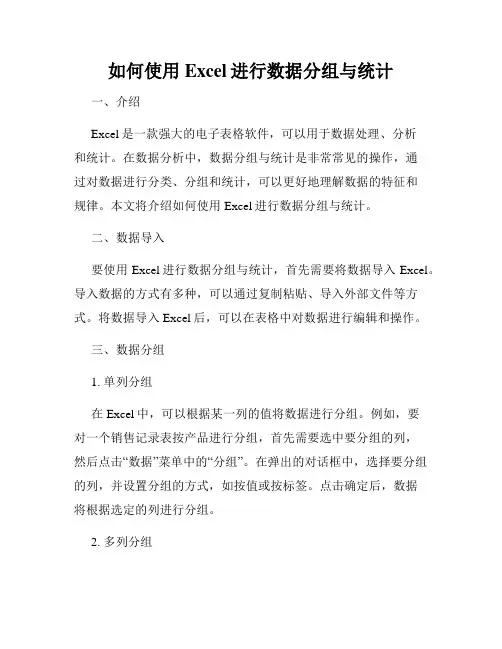
如何使用Excel进行数据分组与统计一、介绍Excel是一款强大的电子表格软件,可以用于数据处理、分析和统计。
在数据分析中,数据分组与统计是非常常见的操作,通过对数据进行分类、分组和统计,可以更好地理解数据的特征和规律。
本文将介绍如何使用Excel进行数据分组与统计。
二、数据导入要使用Excel进行数据分组与统计,首先需要将数据导入Excel。
导入数据的方式有多种,可以通过复制粘贴、导入外部文件等方式。
将数据导入Excel后,可以在表格中对数据进行编辑和操作。
三、数据分组1. 单列分组在Excel中,可以根据某一列的值将数据进行分组。
例如,要对一个销售记录表按产品进行分组,首先需要选中要分组的列,然后点击“数据”菜单中的“分组”。
在弹出的对话框中,选择要分组的列,并设置分组的方式,如按值或按标签。
点击确定后,数据将根据选定的列进行分组。
2. 多列分组若要根据多个列的值进行分组,可以使用Excel的多级分组功能。
首先选中要分组的列,然后点击“数据”菜单中的“分组”。
在分组对话框中,选择要分组的列,并设置分组的方式。
点击确定后,再次进行相同的步骤,选择另一列进行分组。
这样就可以实现多级分组,将数据按多列的值进行层次划分。
四、数据统计1. 常用统计函数Excel提供了多种常用的统计函数,用于计算数据的总和、平均值、最大值、最小值和计数等。
在要进行统计的单元格中输入函数名称,如SUM、AVERAGE等,然后选择要统计的数据范围,按回车键即可得到统计结果。
2. 条件统计有时需要按照特定的条件对数据进行统计,Excel提供了功能强大的条件统计函数。
例如,要统计某一列中满足某一条件的数据个数,可以使用COUNTIF函数。
在要进行统计的单元格中输入函数名称为COUNTIF,然后选择要统计的数据范围和条件表达式,按回车键即可得到统计结果。
3. 数据透视表数据透视表是Excel中更高级的数据统计工具,可以将庞大的数据汇总并可视化地展示。

Excel如何进行数据汇总和统计分析Excel是一种功能强大的电子表格软件,可以用来进行数据汇总和统计分析。
通过Excel,用户可以轻松地对大量数据进行整理、汇总和分析,从而得出相应的统计结果和结论。
本文将详细介绍Excel中数据汇总和统计分析的方法,包括数据导入、筛选和排序、数据透视表、函数的运用等内容。
1.数据导入在进行数据汇总和统计分析之前,首先需要将数据导入到Excel 中。
用户可以将数据从其他软件或者数据库中导入到Excel中,也可以直接在Excel中手动输入数据。
在导入数据时,需要注意数据的格式和正确性,以确保后续的分析过程顺利进行。
2.数据筛选和排序一旦数据导入到Excel中,接下来的步骤是对数据进行筛选和排序。
Excel提供了多种筛选和排序功能,可以根据特定的条件对数据进行筛选,也可以根据某一列或者某几列进行排序。
通过筛选和排序,用户可以快速、准确地找到所需的数据,并为后续的统计分析做好准备。
3.数据透视表数据透视表是Excel中用于数据汇总和统计分析的一个重要工具。
通过数据透视表,用户可以按照自己的需求对数据进行分组、汇总和统计,从而得出相应的结论。
用户可以根据需要对数据透视表进行灵活的设置,包括行、列、值、筛选等各项内容,从而得出相应的统计结果。
4.函数的运用在数据汇总和统计分析过程中,Excel提供了丰富的函数库,包括求和、平均值、最大值、最小值、计数等各种函数,用户可以根据需要使用这些函数快速计算相应的统计结果。
此外,用户还可以根据需要编写自定义的函数,在Excel中进行数据运算和分析。
5.图表的制作除了数据汇总和统计分析,用户还可以通过Excel制作各种图表,包括柱状图、折线图、饼图、散点图等,用来直观地展示数据的统计结果。
通过图表,用户可以更直观地了解数据的特点和规律,也可以为数据的分析和解释提供更直接的支持。
总的来说,Excel是一种非常适合进行数据汇总和统计分析的工具,用户可以通过数据导入、筛选和排序、数据透视表、函数的运用、图表的制作等多种功能,对数据进行全面、深入的统计分析,从而得出相应的结论和建议。
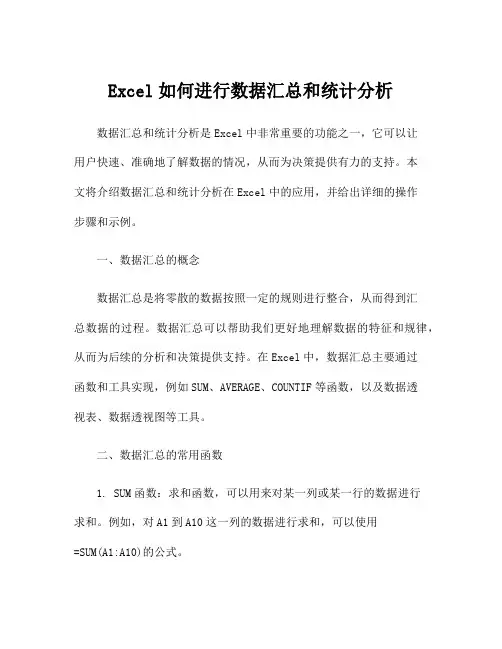
Excel如何进行数据汇总和统计分析数据汇总和统计分析是Excel中非常重要的功能之一,它可以让用户快速、准确地了解数据的情况,从而为决策提供有力的支持。
本文将介绍数据汇总和统计分析在Excel中的应用,并给出详细的操作步骤和示例。
一、数据汇总的概念数据汇总是将零散的数据按照一定的规则进行整合,从而得到汇总数据的过程。
数据汇总可以帮助我们更好地理解数据的特征和规律,从而为后续的分析和决策提供支持。
在Excel中,数据汇总主要通过函数和工具实现,例如SUM、AVERAGE、COUNTIF等函数,以及数据透视表、数据透视图等工具。
二、数据汇总的常用函数1. SUM函数:求和函数,可以用来对某一列或某一行的数据进行求和。
例如,对A1到A10这一列的数据进行求和,可以使用=SUM(A1:A10)的公式。
2. AVERAGE函数:平均值函数,可以用来对某一列或某一行的数据进行求平均值。
例如,对A1到A10这一列的数据进行求平均值,可以使用=AVERAGE(A1:A10)的公式。
3. COUNTIF函数:计数函数,可以用来统计某一列或某一行中满足指定条件的数据个数。
例如,对A1到A10这一列的数据中大于100的数据进行统计,可以使用=COUNTIF(A1:A10,">100")的公式。
4. MAX函数和MIN函数:最大值和最小值函数,可以分别用来求某一列或某一行的最大值和最小值。
例如,对A1到A10这一列的数据进行求最大值,可以使用=MAX(A1:A10)的公式。
5. VLOOKUP函数:垂直查找函数,可以根据指定的键值在一个区域中查找对应的数值。
例如,对A1到B10这个区域中根据A1到A10中的键值查找对应的B1到B10中的数值,可以使用=VLOOKUP(key,A1:B10,2,FALSE)的公式。
这些函数可以帮助我们快速、方便地对数据进行汇总,从而得到对数据特征和规律的初步认识。
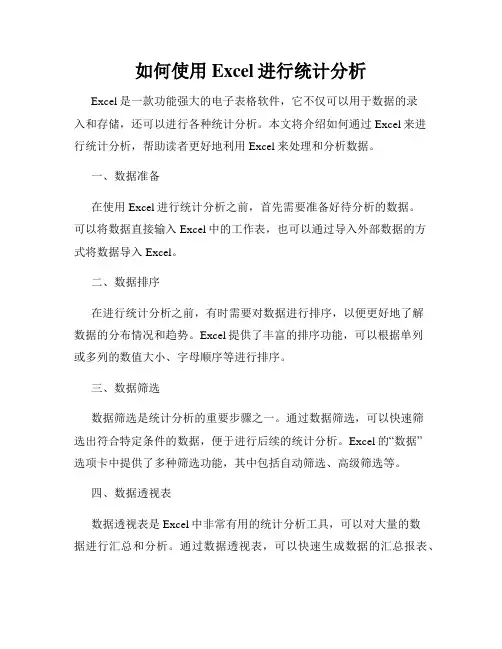
如何使用Excel进行统计分析Excel是一款功能强大的电子表格软件,它不仅可以用于数据的录入和存储,还可以进行各种统计分析。
本文将介绍如何通过Excel来进行统计分析,帮助读者更好地利用Excel来处理和分析数据。
一、数据准备在使用Excel进行统计分析之前,首先需要准备好待分析的数据。
可以将数据直接输入Excel中的工作表,也可以通过导入外部数据的方式将数据导入Excel。
二、数据排序在进行统计分析之前,有时需要对数据进行排序,以便更好地了解数据的分布情况和趋势。
Excel提供了丰富的排序功能,可以根据单列或多列的数值大小、字母顺序等进行排序。
三、数据筛选数据筛选是统计分析的重要步骤之一。
通过数据筛选,可以快速筛选出符合特定条件的数据,便于进行后续的统计分析。
Excel的“数据”选项卡中提供了多种筛选功能,其中包括自动筛选、高级筛选等。
四、数据透视表数据透视表是Excel中非常有用的统计分析工具,可以对大量的数据进行汇总和分析。
通过数据透视表,可以快速生成数据的汇总报表、交叉表和透视图,并进行灵活的数据分析。
可以使用“插入”选项卡中的数据透视表功能来创建数据透视表。
五、函数计算Excel提供了丰富的内置函数,可以用于快速计算各种统计指标。
常用的函数包括求和函数SUM、平均值函数AVERAGE、最大值函数MAX、最小值函数MIN等。
通过灵活运用这些函数,可以对数据进行各种统计计算。
六、图表分析图表是直观展示数据分析结果的一种方式,可以更好地帮助人们理解数据的规律和趋势。
Excel提供了多种图表类型,如柱状图、折线图、饼图等,可以根据具体的分析需求选择合适的图表类型来进行可视化分析。
七、数据验证在进行统计分析过程中,为了确保数据的准确性和合理性,可以使用Excel的数据验证功能。
数据验证功能可以限制特定列或特定单元格的数据输入范围,避免无效数据的录入,提高数据的可信度。
八、条件格式化条件格式化是通过设置特定的条件,以不同的格式来显示数据,从而帮助人们更好地观察和分析数据。
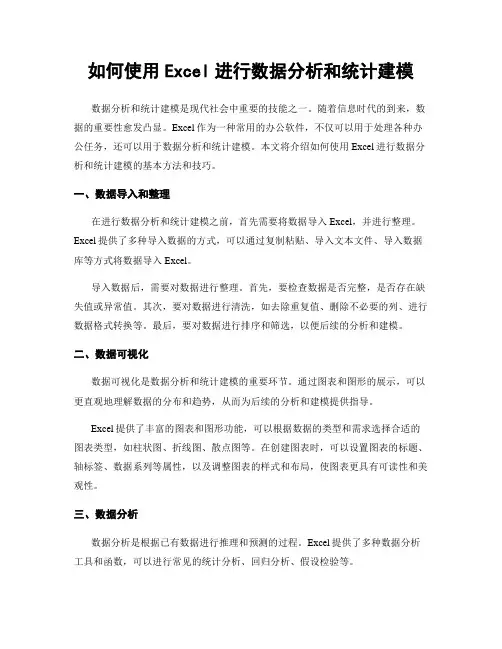
如何使用Excel进行数据分析和统计建模数据分析和统计建模是现代社会中重要的技能之一。
随着信息时代的到来,数据的重要性愈发凸显。
Excel作为一种常用的办公软件,不仅可以用于处理各种办公任务,还可以用于数据分析和统计建模。
本文将介绍如何使用Excel进行数据分析和统计建模的基本方法和技巧。
一、数据导入和整理在进行数据分析和统计建模之前,首先需要将数据导入Excel,并进行整理。
Excel提供了多种导入数据的方式,可以通过复制粘贴、导入文本文件、导入数据库等方式将数据导入Excel。
导入数据后,需要对数据进行整理。
首先,要检查数据是否完整,是否存在缺失值或异常值。
其次,要对数据进行清洗,如去除重复值、删除不必要的列、进行数据格式转换等。
最后,要对数据进行排序和筛选,以便后续的分析和建模。
二、数据可视化数据可视化是数据分析和统计建模的重要环节。
通过图表和图形的展示,可以更直观地理解数据的分布和趋势,从而为后续的分析和建模提供指导。
Excel提供了丰富的图表和图形功能,可以根据数据的类型和需求选择合适的图表类型,如柱状图、折线图、散点图等。
在创建图表时,可以设置图表的标题、轴标签、数据系列等属性,以及调整图表的样式和布局,使图表更具有可读性和美观性。
三、数据分析数据分析是根据已有数据进行推理和预测的过程。
Excel提供了多种数据分析工具和函数,可以进行常见的统计分析、回归分析、假设检验等。
在进行数据分析时,可以使用Excel的内置函数,如平均值、标准差、相关系数等,对数据进行描述性统计分析。
此外,还可以使用Excel的数据透视表功能,对数据进行交叉分析和汇总统计。
对于更复杂的数据分析需求,可以使用Excel的插件或宏编程进行扩展。
例如,可以使用R语言的插件进行数据挖掘和机器学习,或使用VBA编写宏程序实现自定义的数据分析功能。
四、统计建模统计建模是根据已有数据构建数学模型,用于解释和预测数据的变化。
Excel提供了多种统计建模工具和函数,如线性回归、逻辑回归、时间序列分析等。
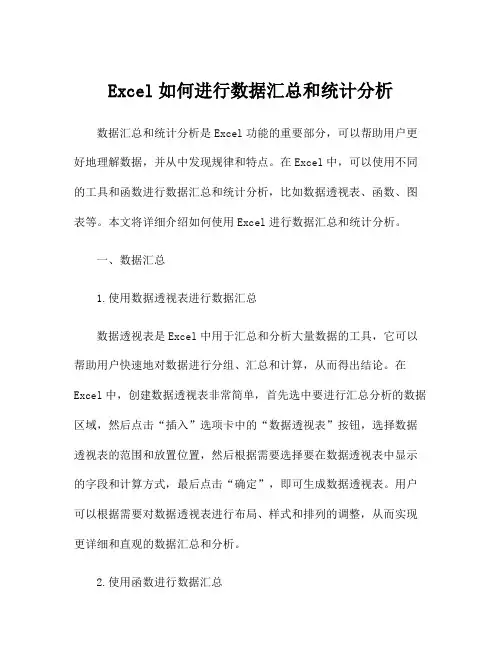
Excel如何进行数据汇总和统计分析数据汇总和统计分析是Excel功能的重要部分,可以帮助用户更好地理解数据,并从中发现规律和特点。
在Excel中,可以使用不同的工具和函数进行数据汇总和统计分析,比如数据透视表、函数、图表等。
本文将详细介绍如何使用Excel进行数据汇总和统计分析。
一、数据汇总1.使用数据透视表进行数据汇总数据透视表是Excel中用于汇总和分析大量数据的工具,它可以帮助用户快速地对数据进行分组、汇总和计算,从而得出结论。
在Excel中,创建数据透视表非常简单,首先选中要进行汇总分析的数据区域,然后点击“插入”选项卡中的“数据透视表”按钮,选择数据透视表的范围和放置位置,然后根据需要选择要在数据透视表中显示的字段和计算方式,最后点击“确定”,即可生成数据透视表。
用户可以根据需要对数据透视表进行布局、样式和排列的调整,从而实现更详细和直观的数据汇总和分析。
2.使用函数进行数据汇总Excel中有很多函数可以帮助用户对数据进行汇总和统计分析,比如SUM、AVERAGE、COUNT等。
用户可以通过这些函数快速计算数据的总和、平均值、计数等。
例如,用户可以使用SUM函数计算某一列的数据总和,使用AVERAGE函数计算某一列的数据平均值,使用COUNT 函数计算某一列的非空单元格数量等。
用户还可以通过嵌套函数实现更复杂的汇总和统计分析,比如计算不同条件下的数据汇总、计算数据的百分比等。
3.使用筛选和排序进行数据汇总除了以上介绍的工具和函数,用户还可以通过筛选和排序功能进行数据汇总。
在Excel中,用户可以通过筛选功能筛选出符合特定条件的数据,然后进行汇总和统计分析。
用户也可以通过排序功能将数据按照指定的顺序排列,从而更直观地观察数据的规律和特点。
二、统计分析1.使用图表进行统计分析图表是一种直观显示数据规律和特点的工具,在Excel中,用户可以通过简单的操作创建各种类型的图表,比如柱状图、折线图、饼图等。
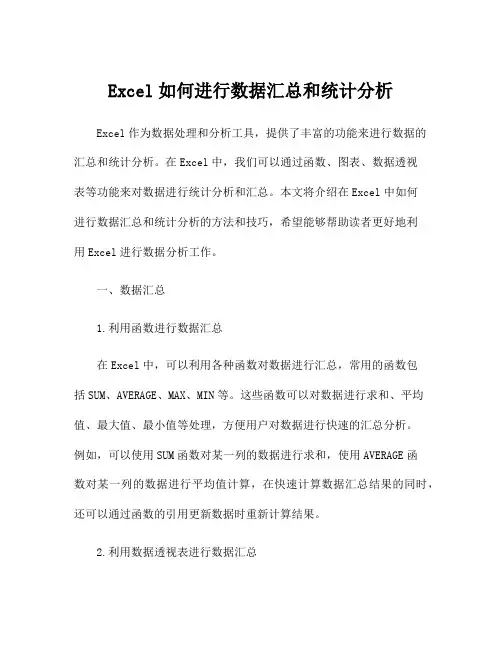
Excel如何进行数据汇总和统计分析Excel作为数据处理和分析工具,提供了丰富的功能来进行数据的汇总和统计分析。
在Excel中,我们可以通过函数、图表、数据透视表等功能来对数据进行统计分析和汇总。
本文将介绍在Excel中如何进行数据汇总和统计分析的方法和技巧,希望能够帮助读者更好地利用Excel进行数据分析工作。
一、数据汇总1.利用函数进行数据汇总在Excel中,可以利用各种函数对数据进行汇总,常用的函数包括SUM、AVERAGE、MAX、MIN等。
这些函数可以对数据进行求和、平均值、最大值、最小值等处理,方便用户对数据进行快速的汇总分析。
例如,可以使用SUM函数对某一列的数据进行求和,使用AVERAGE函数对某一列的数据进行平均值计算,在快速计算数据汇总结果的同时,还可以通过函数的引用更新数据时重新计算结果。
2.利用数据透视表进行数据汇总数据透视表是Excel中用于数据汇总和分析的强大工具。
通过数据透视表,用户可以自由选择需要汇总的数据字段,然后对这些字段进行分组、筛选、汇总,生成清晰的汇总报表。
在数据透视表中,用户可以通过拖放字段、自定义汇总方式等功能对数据进行灵活的汇总处理,同时支持对数据透视表进行多维分析,生成多种维度的数据汇总结果。
3.利用条件筛选进行数据汇总在Excel中,可以利用条件筛选功能对数据进行筛选和汇总。
利用条件筛选功能,可以选择指定条件下的数据进行汇总处理,例如可以选择某一列数据中符合条件的数据进行汇总、计数等操作,通过灵活的条件设置,可以实现特定条件下的数据汇总分析,满足不同的分析需求。
二、统计分析1.利用图表进行数据分析Excel提供了丰富的图表类型,可以利用图表对数据进行可视化分析。
通过选择合适的图表类型,可以直观地展现数据的分布、趋势、比较等情况,提供直观的数据分析结果。
在Excel中,用户可以通过简单的拖拽和设置就能生成各种类型的图表,支持实时更新数据和自定义图表样式,方便用户快速生成各种图表形式的数据分析报告。
如何在Excel中进行数据分析与统计Excel是一款功能强大的电子表格软件,广泛应用于数据分析和统计领域。
在Excel中进行数据分析与统计,可以帮助我们更好地理解和利用数据,从而做出准确的决策。
本文将介绍如何在Excel中进行数据分析与统计,包括数据导入、数据清洗、数据可视化和统计分析等方面。
一、数据导入在进行数据分析与统计之前,首先需要将数据导入Excel。
Excel支持多种数据导入方式,例如从数据库中导入、从文本文件中导入、从Web页面中导入等。
选择合适的导入方式,将数据导入Excel中的工作表。
二、数据清洗数据清洗是数据分析的基础,目的是去除数据中的噪声、异常值和缺失值,保证数据的准确性和完整性。
在Excel中,可以使用各种函数和工具进行数据清洗。
例如,使用筛选功能可以快速筛选出符合条件的数据,使用去重功能可以去除重复数据,使用替换功能可以替换数据中的错误值等。
三、数据可视化数据可视化是将数据以图表的形式展示出来,使数据更加直观和易于理解。
在Excel中,有丰富的图表类型和样式可供选择。
通过选择合适的图表类型,可以将数据以柱状图、折线图、饼图等形式呈现出来。
此外,还可以对图表进行进一步的格式调整,如添加标题、调整坐标轴、设置数据标签等,以增强图表的可读性和美观性。
四、统计分析统计分析是对数据进行深入研究和分析的过程,旨在发现数据之间的关系和规律。
在Excel中,有多种统计分析工具可供使用。
例如,使用数据透视表可以对大量数据进行汇总和分析,使用条件格式可以根据数据的特征进行自动标记,使用回归分析可以研究变量之间的线性关系等。
通过运用这些统计分析工具,可以更好地理解数据,并从中获取有用的信息。
五、数据挖掘数据挖掘是从大量数据中发现隐藏在其中的模式和规律的过程。
在Excel中,可以使用数据挖掘工具包括排序、筛选、查找等功能进行数据挖掘。
例如,使用排序功能可以对数据进行排序,发现数据中的排名情况;使用筛选功能可以根据条件筛选出符合要求的数据;使用查找功能可以查找数据中的特定值等。
Excel中如何进行数据的汇总和统计在Excel中,数据的汇总和统计是一项非常重要的功能。
通过Excel 的强大计算和分析能力,我们可以方便地对大量数据进行整理、汇总和统计分析。
本文将介绍几种实用的方法,帮助您在Excel中高效地进行数据汇总和统计。
一、使用Excel的数据透视表功能Excel的数据透视表是一种强大的数据分析工具,可以帮助我们从多个维度对数据进行汇总和统计。
下面是使用数据透视表进行数据汇总和统计的步骤:1. 首先,将需要汇总和统计的数据放置在一个表格中,确保每一列都有相应的列标题。
2. 选中数据范围,包括列标题和所有数据。
3. 在Excel菜单栏中选择“数据”选项卡,点击“透视表”按钮。
4. 在弹出的对话框中,选择“选择数据源”选项,并确认数据的正确范围。
5. 在“透视表字段”对话框中,将需要进行汇总和统计的字段拖拽到相应的区域,比如将需要汇总的字段拖拽到“值”区域。
6. 根据需要,可以对透视表进行进一步的设置,比如添加筛选器、行标签和列标签等。
7. 点击“确定”按钮,Excel会自动生成透视表,并在新的工作表中展示结果。
通过使用数据透视表,我们可以方便地对大量数据进行汇总和统计,并可以根据需要自由调整布局和计算方式,使数据呈现更加清晰和易读。
二、使用Excel的函数进行数据汇总和统计除了数据透视表,Excel还提供了丰富的函数,可以帮助我们对数据进行汇总和统计。
以下是几个常用的函数:1. SUM函数:用于对一组数值进行求和计算。
例如,=SUM(B2:B10)可以计算B2到B10单元格的数值之和。
2. AVERAGE函数:用于计算一组数值的平均值。
例如,=AVERAGE(B2:B10)可以计算B2到B10单元格的平均值。
3. COUNT函数:用于计算一组数据的个数。
例如,=COUNT(B2:B10)可以计算B2到B10单元格中非空单元格的个数。
4. MAX和MIN函数:分别用于计算一组数据的最大值和最小值。
如何通过Excel的数据分析工具实现数据的统计和分析Excel是一款功能强大的电子表格软件,常用于数据的记录、计算和分析。
通过Excel的数据分析工具,用户可以轻松实现对数据的统计和分析。
本文将介绍如何使用Excel的数据分析工具进行数据的统计和分析。
一、数据的导入与整理在进行数据分析之前,首先需要将待分析的数据导入Excel,并进行适当的整理。
可以使用Excel中的“导入”功能将外部数据源(如数据库、文本文件等)导入到Excel中,也可以直接将数据手动输入到Excel的工作表中。
在导入或手动输入数据后,需要确保数据的格式正确、完整,并进行必要的清理和整理。
例如,删除重复数据、填充缺失数据、调整数据的格式和单位等。
二、数据的统计和描述在数据导入和整理完成后,可以使用Excel的数据分析工具进行数据的统计和描述。
以下是几种常用的数据分析方法。
1. 数据的总体描述通过Excel的数据分析工具可以计算数据的总体描述性统计量,如平均值、中位数、众数、标准差、方差等。
可以使用“数据分析”功能中的“描述统计”选项来实现。
2. 数据的分布分析Excel提供了直方图、饼图、箱线图等常用的数据可视化图表,可以通过这些图表直观地展示数据的分布情况。
在Excel中,可以使用“插入”功能中的“图表”选项来创建和调整图表。
3. 数据的相关性分析如果需要了解数据之间的相关性程度,可以使用Excel的相关性函数进行计算。
例如,通过CORREL函数可以计算两个变量之间的相关系数;通过线性回归分析可以预测因变量与一个或多个自变量之间的关系。
4. 数据的排序和筛选Excel的“排序”和“筛选”功能可以根据特定条件对数据进行排序和筛选,便于进一步的分析和比较。
通过这些功能,可以快速找到符合特定条件的数据,或者按照指定的规则进行排序。
三、数据的透视分析使用Excel的“数据透视表”功能,可以将大量数据按照不同的字段进行汇总和分析。
通过简单拖拽和设置字段,即可实现数据的透视分析。
Excel如何进行数据汇总和统计分析在Excel中进行数据汇总和统计分析是一项非常重要的工作,它可以帮助我们更好地理解数据的特征和趋势,为决策提供有价值的参考。
在本文中,我们将详细介绍如何使用Excel进行数据汇总和统计分析的方法和技巧。
1.数据导入和整理首先,我们需要将数据导入Excel中,并对数据进行整理。
通常情况下,数据导入可以通过复制粘贴或者使用Excel的导入数据功能进行。
在整理数据时,我们需要确保数据格式的统一和准确性,消除数据中的空值和错误值,确保数据的完整性和可用性。
2.数据的汇总统计在进行数据汇总统计之前,我们需要确定需要统计的变量或指标。
常见的统计指标包括平均值、中位数、标准差、最大值、最小值等。
在Excel中,我们可以使用自带的函数来计算这些统计指标,例如AVERAGE函数、MEDIAN函数、STDEV函数、MAX函数、MIN函数等。
此外,我们还可以使用Excel的数据透视表功能,来对数据进行多维度的统计分析。
数据透视表可以帮助我们快速、方便地对数据进行分组、汇总和统计,并根据需要灵活调整数据的显示方式和统计范围。
3.数据的可视化分析除了对数据进行汇总和统计分析,我们还可以使用Excel的图表功能来进行数据的可视化分析。
常见的图表类型包括柱状图、折线图、饼图、散点图等。
通过图表的展示,我们可以直观地观察数据的分布情况、趋势变化等特征,并发现数据中的规律和规律。
在进行数据可视化分析时,我们需要根据具体的数据特点和分析目的选择合适的图表类型,并合理设置图表的样式、颜色、标签等参数,以确保图表的清晰度和美观度。
4.数据的相关性分析在进行统计分析时,我们通常会关注数据之间的相关性。
在Excel 中,我们可以使用相关系数函数来计算两个变量之间的相关性程度。
相关系数的取值范围在-1到1之间,正值表示正相关,负值表示负相关,数值的绝对值越大表示相关性越强。
此外,我们还可以使用散点图来展示两个变量之间的相关性。
Excel如何进行数据汇总和统计分析Excel是一款常用的电子表格软件,被广泛应用于各个领域的数据处理、计算和分析。
其中,数据汇总和统计分析是Excel常用的功能之一。
本文将探讨Excel如何进行数据汇总和统计分析,并介绍一些常用的汇总和分析方法。
一、数据汇总Excel中数据汇总是指将分散的数据进行整合、合并,以生成更综合的数据分析结果。
以下是实现数据汇总的几种方法:1.如果想汇总Excel表格中某一列的数据,可以在该列下空出一行或一列,并输入“=合计(A1:A10)”(其中,“A1:A10”是所需要汇总的单元格区域),即可得到该列的汇总数据。
2.如果需要对两列数据进行汇总,可以采用Excel的条件求和功能。
首先,在要汇总的单元格中输入“=SUMIF(B1:B10,"=男",A1:A10)”(其中,“B1:B10”表示性别列,“=男”是条件,“A1:A10”表示需要求和的数据列),即可得到男性的总和。
同理,输入“=SUMIF(B1:B10,"=女",A1:A10)”即可得到女性的总和。
3.如果对多个单元格区域进行汇总,则可以采用Excel的多条件求和功能。
具体实现方法为:在需要汇总的单元格中输入“=SUMIFS(A1:A10,B1:B10,"=男",C1:C10,"=20岁")”(其中,“A1:A10”表示需要求和的数据列,“B1:B10”和“C1:C10”表示要选择的列,“=男”和“=20岁”是两个条件),即可得到男性、20岁的总和。
同理,输入“=SUMIFS(A1:A10,B1:B10,"=女",C1:C10,"=20岁")”即可得到女性、20岁的总和。
4.在Excel中,除了以上方法,还有一种更加简便的数据汇总方法,即创建数据透视表。
选中数据所在的区域,然后选择“插入”选项卡中的“数据透视表”项,即可创建一个新的数据透视表。
如何使用Excel进行数据分析与统计数据分析和统计是现代社会中不可或缺的技能,它们可以帮助我们更好地理解和利用大量的数据。
而Excel作为一款强大的电子表格软件,提供了丰富的功能和工具,可以帮助我们进行数据分析和统计。
本文将介绍如何使用Excel进行数据分析与统计,并探讨一些常用的技巧和方法。
一、数据导入与整理在进行数据分析与统计之前,首先需要将数据导入Excel,并进行整理。
Excel支持导入多种格式的数据,如CSV、TXT、XML等。
我们可以通过“数据”选项卡中的“导入外部数据”功能来导入数据。
导入后,我们可以使用Excel的筛选、排序和分列等功能,对数据进行整理和清洗,以便后续的分析。
二、数据可视化数据可视化是数据分析的重要环节,它能够帮助我们更直观地理解数据。
Excel提供了丰富的图表功能,可以满足不同类型数据的可视化需求。
我们可以通过选择数据,然后点击“插入”选项卡中的“图表”功能来创建图表。
Excel支持的图表类型包括柱状图、折线图、饼图等,我们可以根据数据的特点选择合适的图表类型,并通过调整图表的样式和布局,使其更加美观和易读。
三、数据分析与统计Excel提供了丰富的数据分析与统计功能,可以帮助我们深入挖掘数据的内在规律。
其中,最常用的功能是函数的应用。
Excel内置了大量的函数,如SUM、AVERAGE、COUNT等,可以帮助我们计算数据的总和、平均值、个数等。
此外,Excel还提供了一些高级函数,如VLOOKUP、IF、PMT等,可以实现更复杂的计算和分析。
四、数据透视表数据透视表是Excel中非常强大的功能,它可以帮助我们对大量数据进行汇总和分析。
通过使用数据透视表,我们可以轻松地实现数据的分类、汇总和分析。
首先,我们需要选择数据,然后点击“插入”选项卡中的“数据透视表”功能来创建数据透视表。
接下来,我们可以根据需要选择数据的行、列和值,并进行进一步的设置和筛选,以得到我们想要的分析结果。